如何在conda虚拟环境中配置cuda+cudnn+pytorch深度学习环境
首先,我们要明确,我们是要在虚拟环境中安装cuda和cuDNN!!!只需要在虚拟环境中安装就可以了。
下面的操作默认你安装好了python
一、conda创建并激活虚拟环境
前提:确定你安装好了anaconda并配置好了环境变量,如果没有,网上有很多详细的配置教程,请自行学习
在cmd命令提示符中输入conda命令查看anaconda

如果显示和上图相同,那么可以继续向下看
1.进入anaconda的base环境
方法1
在cmd命令提示符中输入如下命令
activate
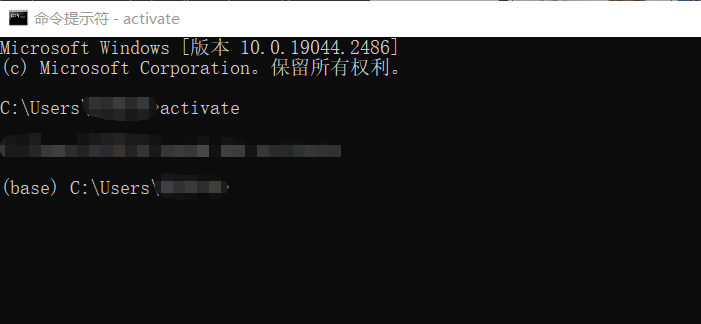
方法2
直接在搜索栏里搜索anaconda prompt并打开即可

方法3
如果你是在linux操作系统下,在你的/anaconda/bin/下打开终端,即可直接进入anaconda的环境
以上三种方法出现(base)就意味着你已经进入了anaconda的基础环境
2.conda创建、进入和退出虚拟环境
这三个操作可以各用一行命令来完成
#创建一个虚拟环境 conda create -n [your_env_name(你的虚拟环境的名字)] python==[X.X](2.5、3.8等) #eg:conda create -n nnunet_env python=3.8 #进入虚拟环境 conda activate [你的虚拟环境名] #退出虚拟环境 conda deactivate
创建好的虚拟环境文件夹可以在anaconda文件夹中的envs文件夹里找到
后续的环境配置操作均要在激活虚拟环境的情况下完成!!!!!
二、查看CUDA版本
系统的CUDA版本,决定了系统最高可以支持什么版本的cudatoolkit,它是向下兼容的
我们可以通过nvidia-smi命令查看cuda版本号。

比如我的CUDA Version=11.7,那么它就可以支持 ≤ 11.7版本的CUDATookit
现在你已经知道了自己系统的cuda版本,接下来我会以自己利用清华镜像源来配置cuda+cudnn+pytorch深度学习环境的一个例子来简单直白的说明怎样去做
再提醒一遍,下面的操作也要在你激活自己的虚拟环境的情况下进行!
三、安装CUDATookit
我们需要用到下面这条命令
conda install cudatoolkit=11.3 -c https://mirrors.tuna.tsinghua.edu.cn/anaconda/pkgs/free/win-64/
我选择下载11.3版本,这个需要看你们自己的需求来改变,只要你系统的CUDA支持就可以
四、安装cuDNN
如果你成功安装了你想要的那个版本的cudatookit,注意,现在你安装cudnn的版本必须依赖于cudatookit的版本
cuda与cudnn的对应关系可以在cuDNN历史版本下载页面看到:
这里我简单列出来了较新的一些版本之间的对应关系

根据上图可知,我安装了CUDA 11.3版本,那么可选的cuDNN版本有很多,这里我直接无脑安装了最新版本,也就是cuDNN的8.4.0版本,同样是用清华镜像源来安装
conda install cudnn=8.4.0 -c https://mirrors.tuna.tsinghua.edu.cn/anaconda/pkgs/main/win-64/
五、安装Pytorch
根据之前我们讲过的,pytorch的版本也是和CUDA版本有对应关系的,比如torch1.6.0只适配cuda10.2、10.1、9.2,不适配cuda11.0。
我们接下来的操作需要进入到Pytorch的官网Previous PyTorch Versions | PyTorch,在里面查看你想要的Pytorch版本它适配的CUDA版本并获取安装命令
比如我现在想要安装Pytorch的1.11.0版本,同时我之前已经安装了CUDA的11.3版本

如上图,这一条命令可以满足我的pytorch和cuda之间的对应关系,因此,我们复制它并运行,即可安装Pytorch 1.11.0
conda install pytorch==1.11.0 torchvision==0.12.0 torchaudio==0.11.0 cudatoolkit=11.3 -c pytorch
注意:
- 也可以用pip install的命令来下载pytorch,但是因为三四两步都用的是conda,所以这里为了方便也用了condaconda install pytorch安装的是torch CPU版本,conda install pytorch torchvision -c pytorch安装的是GPU版本 检查环境是否配置成功
- 如果如下操作可以正常进行并打印出你安装的相应版本,那么你已经配置成功
#进入虚拟环境 conda activate [你的虚拟环境名] #输入python来进入python的环境 python #加载torch import torch print(torch.backends.cudnn.version()) #输出8200,代表着成功安装了cudnn v8.4.0 print(torch.__version__) #输出1.11.0,代表成功安装了pytorch 1.11.0 print(torch.version.cuda) #输出11.3,代表成功安装了cuda 11.3 torch.cuda.is_available() #True
到此这篇关于如何在conda虚拟环境中配置cuda+cudnn+pytorch深度学习环境的文章就介绍到这了,更多相关conda中配置cuda+cudnn+pytorch学习环境内容请搜索我们以前的文章或继续浏览下面的相关文章希望大家以后多多支持我们!

